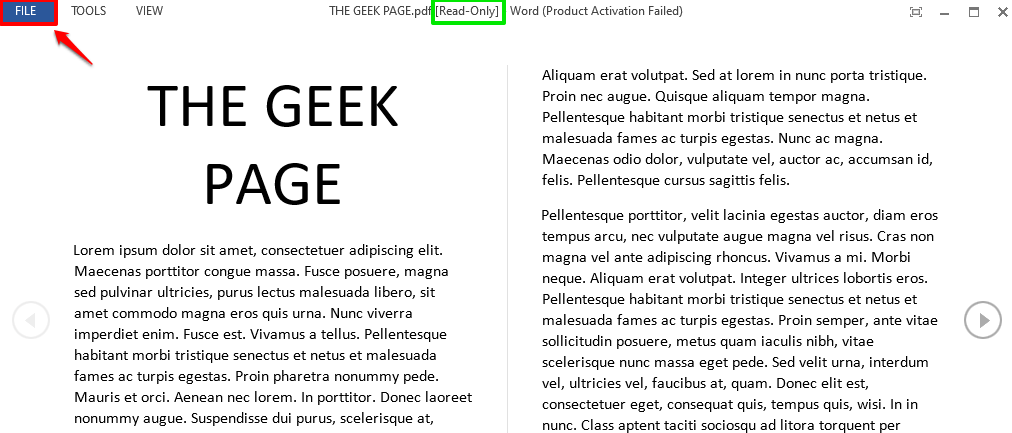Много пута, када пишете чланак у Ворд датотеци, можда ће бити потребно да уметнете слике. По потреби можете једноставно кликнути десним тастером миша на ове слике, копирати их и налепити на други Ворд документ. Али, ако желите да сачувате ове слике на радној површини, не можете једноставно да их копирате и налепите на радну површину. Кад покушате да налепите слику на радну површину, у менију десног клика можете видети опцију затамњења у сивој боји.
Уместо тога, мораћете да их сачувате као слике једну по једну, што може потрајати. Дакле, како копирате слике из ворд датотека на рачунар одједном? За то постоји решење и прилично је погодно. Хајде да сазнамо како.
Решење: Чувањем као и других формата
Корак 1: Идите на жељено Ворд датотеку из које желите да сачувате слике на радној површини и кликните на Картица Датотека у горњем левом углу документа.
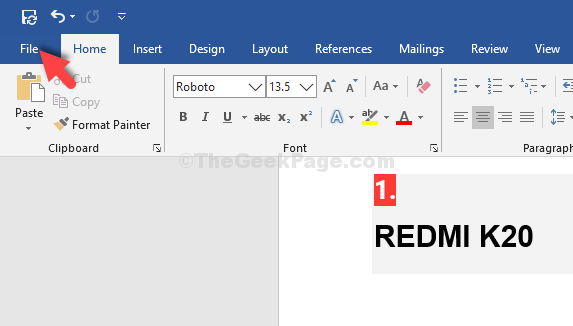
Корак 3: Сада иди на Сачувај као, кликните на Овај рачунар и изаберите Десктоп на десној.
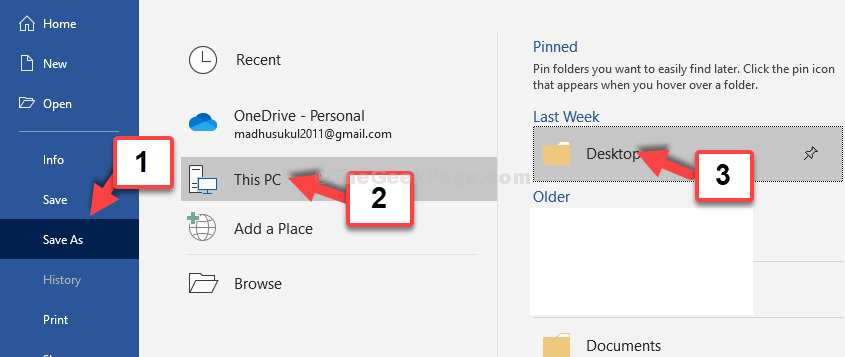
Корак 4: У Сачувај као прозор, идите на Сачувај као тип, одаберите Веб страна у менију и притисните тастер сачувати дугме.
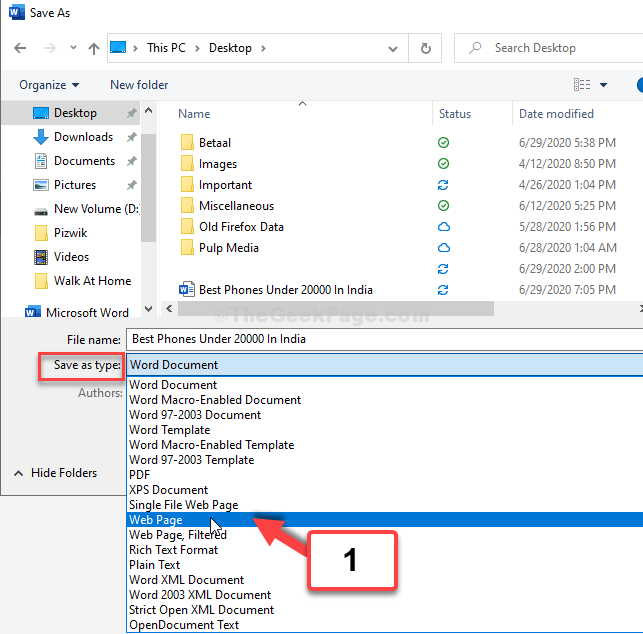
Корак 5: Затвори Ворд датотека. Иди на Десктоп и видећете једну фасциклу са фотографијама и датотеку веб странице за чланак. Кликните на фасциклу са фотографијама и превуците и испустите слике на радну површину.
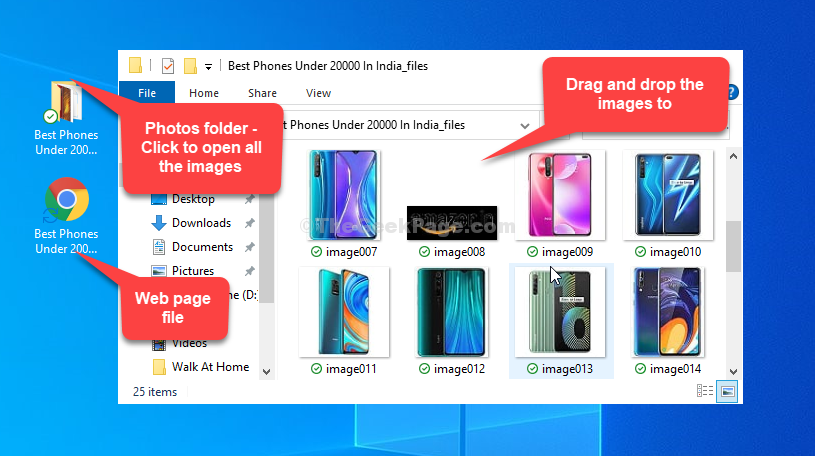
То је све. Дакле, на овај начин можете лако копирати слике из Ворд датотеке на радну површину.